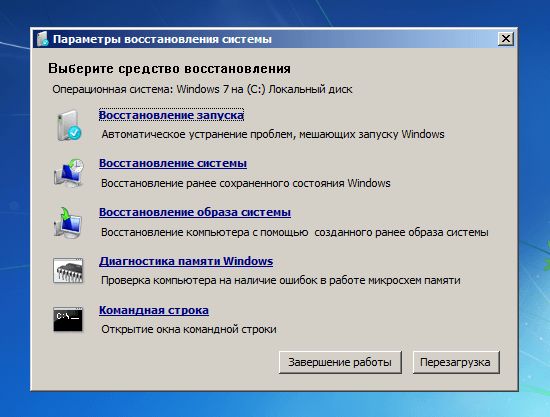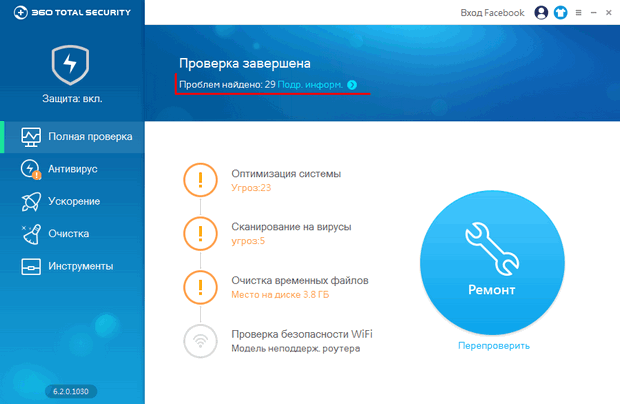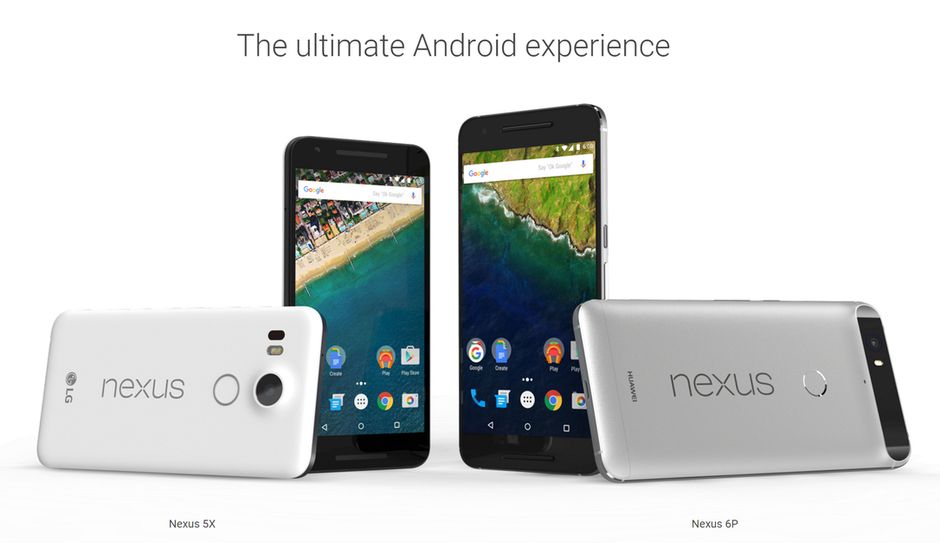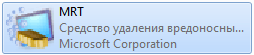Προσθήκη μνήμης RAM σε φορητό υπολογιστή. Μνήμη για φορητό υπολογιστή: τύποι μνήμης και τρόποι αύξησης. Τύποι και ποσότητες φορητών υπολογιστών RAM Asus
Αυξημένη μνήμη RAM σε φορητό υπολογιστή
Αξίζει να σημειωθεί αμέσως ότι για να αυξηθεί το ποσό της μνήμης RAM σε ένα φορητό υπολογιστή πρέπει να λάβετε υπόψη πολλούς παράγοντες. Ιδιαίτερη προσοχή πρέπει να δοθεί στη συχνότητα μνήμης εργασίας. Εάν είναι διαφορετικό από αυτό που υποστηρίζεται από τη μητρική πλακέτα, τότε τίποτα δεν θα λειτουργήσει.
Τι πρέπει να γνωρίζετε πριν αγοράσετε μονάδες RAM;
Δείτε επίσης:

Διαφορετικοί τύποι μονάδων μνήμης RAM
Ποιες πληροφορίες απαιτούνται για να επιλέξετε τη σωστή "μνήμη RAM"; Ως επί το πλείστον, πρέπει να γνωρίζετε τις παραμέτρους του φορητού υπολογιστή σας.
- Ο αριθμός των υποδοχών για μνήμη RAM (RAM). Είναι απαραίτητο να γνωρίζουμε. Εάν υπάρχει μόνο μία υποδοχή στον φορητό υπολογιστή (και διαθέτει μονάδα με μέγιστη χωρητικότητα), τότε δεν θα μπορείτε να προσθέσετε RAM σε μια τέτοια συσκευή.
- Το μέγεθος της εγκατεστημένης μνήμης. Αυτές οι πληροφορίες είναι απαραίτητες για την οργάνωση μιας λειτουργίας μνήμης δύο καναλιών. Είναι γνωστό ότι σε αυτή τη λειτουργία η "μνήμη RAM" γίνεται πιο παραγωγική.
- Μονάδα κατασκευαστή. Εάν προσπαθήσετε να εγκαταστήσετε μονάδες μνήμης από διαφορετικούς κατασκευαστές στο φορητό σας υπολογιστή, αυτό μπορεί να οδηγήσει σε σύγκρουση εξαρτημάτων. Ως αποτέλεσμα, καμία λειτουργική μονάδα δεν θα λειτουργήσει.
- Συχνότητα λειτουργίας διαύλου. Η μονάδα RAM έχει τη δική της συχνότητα. Και οι διαφορετικές "ράβδοι" μπορεί να είναι διαφορετικές. Εάν αγοράσετε μια μονάδα με συχνότητα υψηλότερη από την απαιτούμενη, τότε η μνήμη απλά δεν θα ξεκινήσει.
- Τύπος μνήμης. Μια πολύ σημαντική πτυχή. Πρέπει να ξέρετε με σαφήνεια τι είδους μνήμη χρησιμοποιείται στον φορητό υπολογιστή. DDR2 DDR3 ή DDR4. Αυτοί οι τύποι δεν είναι εναλλάξιμοι. Η εγκατάσταση ενός άλλου τύπου μονάδας στην υποδοχή δεν θα λειτουργήσει. Ο σχεδιασμός είναι διαφορετικός.
- Μέγιστη διαθέσιμη μνήμη RAM (RAM). Οποιαδήποτε μητρική πλακέτα έχει τα όριά της στον τομέα της μνήμης RAM. Εάν ο φορητός υπολογιστής έχει ήδη ορίσει το μέγιστο ποσό, τότε η αύξηση του δεν λειτουργεί.
Όλα τα παραπάνω θα σας βοηθήσουν να αποκτήσετε τη σωστή "μνήμη RAM". Επιπλέον, οι πληροφορίες αυτές θα σώσει τον χρήστη από τα απόβλητα. Αλλά μην ξεχνάτε ότι η καλή RAM είναι δαπανηρή.
Πώς να μάθετε τις απαραίτητες πληροφορίες;
Δείτε επίσης: TOP-12 Λογισμικό διαγνωστικού υπολογιστή: Περιγραφή αξιόπιστων εργαλείων λογισμικού
Υπάρχουν διάφοροι τρόποι για να γίνει αυτό. Διαφέρουν ανάλογα με τον βαθμό πολυπλοκότητας και τον όγκο των παρεχόμενων πληροφοριών. Αλλά μπορείτε να πάρετε όλες τις πληροφορίες και να επιλέξετε την κατάλληλη μονάδα RAM.
Φορητό τεκμηρίωση
Πιθανώς ο ευκολότερος και πιο λογικός τρόπος. Ωστόσο, μπορεί να χρησιμοποιηθεί μόνο εάν έχει αποθηκευτεί η τεκμηρίωση του φορητού υπολογιστή. Τα τεχνικά χαρακτηριστικά του θα πρέπει να περιγράφονται στο εγχειρίδιο χρήσης.

Οδηγίες για φορητούς υπολογιστές
Αν δεν υπάρχουν, τότε θα πρέπει να εξετάσετε προσεκτικά το κουτί από τη συσκευή. Συχνά οι κατασκευαστές γράφουν προδιαγραφές εκεί. Αλλά αν δεν υπάρχει τίποτα στο κουτί, η επιλογή τεκμηρίωσης είναι προφανώς ακατάλληλη. Αξίζει να στραφούν σε πιο αξιόπιστες μεθόδους.
Χαρακτηριστικά λειτουργικού συστήματος
Δείτε επίσης: Κορυφαίες 8 μητρικές πλακέτες για μια σειρά επεξεργαστών Intel Core i3 / i5 / i7 σε μια πρίζα 1151: επιλέξτε την καλύτερη επιλογή το 2018
Τα Windows μπορούν να παρέχουν στο χρήστη κάποιες πληροφορίες σχετικά με την ποσότητα μνήμης λειτουργίας που είναι εγκατεστημένη σε φορητό υπολογιστή. Ωστόσο, ο τύπος, η συχνότητα λειτουργίας και άλλα δεδομένα δεν θα είναι διαθέσιμα. Τι να κάνετε;
Στην επιφάνεια εργασίας, αναζητήστε το εικονίδιο του υπολογιστή και κάντε δεξί κλικ σε αυτό. Στο αναπτυσσόμενο μενού, επιλέξτε το στοιχείο "Ιδιότητες".


Έτσι μπορείτε να λάβετε τουλάχιστον ορισμένες πληροφορίες σχετικά με την εγκατεστημένη μνήμη RAM από το λειτουργικό σύστημα των Windows. Μόνο αυτές οι πληροφορίες είναι πολύ μικρές. Για περισσότερες πληροφορίες, θα πρέπει να χρησιμοποιήσετε προγράμματα άλλων κατασκευαστών.
AIDA64 χρησιμότητα
Δείτε επίσης: Η οθόνη στο laptop γύρισε: Τι πρέπει να κάνω;
Πρόκειται για το πιο προηγμένο πρόγραμμα για να λάβετε πλήρεις πληροφορίες σχετικά με τα στοιχεία του υπολογιστή. λειτουργικό σύστημα, κατάσταση προγράμματος οδήγησης και άλλα δεδομένα. Η εφαρμογή δεν είναι δωρεάν, αλλά αξίζει σίγουρα τα χρήματα. Έτσι, εκτελέστε το AIDA64 και κοιτάξτε το κύριο παράθυρο.
ΛΗΨΗΣτη δεξιά στήλη ψάχνουμε κείμενο. "Πλακέτα συστήματος" και κάντε κλικ σε αυτό


Στο νούμερο 1 πληροφορίες σχετικά με τον κατασκευαστή και το μοντέλο μνήμης RAM. Κάτω από τα δύο, η ποσότητα της μονάδας μνήμης. Ο αριθμός 3 είναι ένας τύπος μνήμης RAM. Κάτω από τις τέσσερις κρυφές πληροφορίες σχετικά με τη συχνότητα λειτουργίας του δίαυλου

Εάν θέλετε να μάθετε το μέγιστο ποσό μνήμης RAM που υποστηρίζεται από φορητό υπολογιστή, τότε θα πρέπει να πάτε στην καρτέλα "Chipset". Οι απαραίτητες πληροφορίες θα εμφανιστούν στο κύριο παράθυρο.

Έτσι μπορείτε να μάθετε όλες τις απαραίτητες πληροφορίες σχετικά με τη μνήμη RAM χρησιμοποιώντας ένα μόνο πρόγραμμα. Τώρα, με βάση αυτές τις πληροφορίες, μπορείτε να αγοράσετε μια πρόσθετη μονάδα RAM.
Πώς να εγκαταστήσετε μια νέα μονάδα σε φορητό υπολογιστή;
Δείτε επίσης: Στην οθόνη του φορητού υπολογιστή εμφανίστηκαν ζώνες - 5 κύρια προβλήματα και τρόποι για την εξάλειψή τους
Όλα εξαρτώνται από τον κατασκευαστή και το μοντέλο του φορητού υπολογιστή. Συχνά συμβαίνει ότι ακόμη και οι συσκευές από την ίδια μάρκα μπορεί να διαφέρουν όσον αφορά την πρόσβαση στο υλικό. Υπάρχουν διάφορες επιλογές για την εξέλιξη της κατάστασης.
Πρόσβαση σε μονάδες RAM
- Το πρώτο μπορεί να αναστατώσει τους χρήστες, καθώς πρέπει να αφαιρέσετε εντελώς το πίσω κάλυμμα του φορητού υπολογιστή. Είναι πολύ πιθανό να πάρει το μισό laptop. Αυτός είναι ο μόνος τρόπος για να αποκτήσετε πρόσβαση στα εντόσθιά του.

- Αλλά η δεύτερη επιλογή είναι πιο αποδεκτή. Πολλοί κατασκευαστές κατασκευάζουν στο πίσω μέρος της συσκευής μια ειδική υποδοχή, η οποία δίνει πρόσβαση στον σκληρό δίσκο και τη μνήμη RAM. Σε αυτή την περίπτωση, πρέπει μόνο να ξεβιδώσετε τα δύο μπουλόνια.

- Αξίζει να σημειωθεί ότι σε μερικούς φορητούς υπολογιστές η RAM είναι συγκολλημένη στη μητρική πλακέτα. Και είναι απλά αδύνατο να προσθέσετε RAM. Αλλά ένα τέτοιο φαινόμενο είναι πολύ σπάνιο. Προηγουμένως, η Apple είχε αμαρτήσει σε αυτό απελευθερώνοντας το MacBook της. Αλλά τώρα έχουν αρνηθεί μια τέτοια απόφαση.

RAM τσιπ που συγκολλούνται στο ταμπλό
Πριν αποσυναρμολογήσετε ένα φορητό υπολογιστή, συνιστάται ιδιαίτερα να δείτε το διδακτικό βίντεο στο YouTube σχετικά με ένα συγκεκριμένο μοντέλο. Μερικές φορές οι υπερβολικά ισχυροί χρήστες απλώς σπάουν κλειδαριές και άλλα απαραίτητα πράγματα. Τα πληκτρολόγια υποφέρουν επίσης συχνά. Για να μην σπάσει κάτι, πρέπει να εξετάσετε πώς να αποσυναρμολογήσετε σωστά ένα συγκεκριμένο μοντέλο.
Εγκατάσταση της μονάδας στην υποδοχή
- Θα ήταν πολύ απλό αν οι κατασκευαστές δεν εγκατέστησαν υποδοχές μνήμης διαφόρων σχεδίων στους φορητούς υπολογιστές τους. Η πιο κοινή επιλογή με κλιπ από μαλακό μέταλλο. Ασφαλώς καθορίζουν τη μπάρα μνήμης και είναι πολύ εύκολο να συνεργαστείτε μαζί τους.

Εγκατεστημένα SO-DIMM
- Για να εγκαταστήσετε μια λαμαρίνα μνήμης RAM σε μια τέτοια υποδοχή, απλά τοποθετήστε την υπομονάδα στην υποδοχή με μια μικρή γωνία και πιέστε ελαφρά το μπροστινό της μέρος. Θα υπάρξει ένα χαρακτηριστικό κλικ και μεταλλικά κλιπ να γαντζώσει ασφαλώς τη μονάδα μνήμης στα ειδικά "αυτιά".
- Πλήρεις πλαστικές υποδοχές είναι επίσης διαθέσιμες. Έχουν ακριβώς το ίδιο σχέδιο, αλλά είναι κατασκευασμένα από πλαστικό. Χειριστείτε αυτές τις λαβές πολύ προσεκτικά, καθώς μπορούν να σπάσουν ανά πάσα στιγμή. Και ο αλγόριθμος εγκατάστασης μνήμης είναι παρόμοιος με τον προηγούμενο.
Πολλοί "γκουρού υπολογιστών" συμβουλεύουν πριν εγκαταστήσετε μια νέα μονάδα μνήμης για να σκουπίσετε τις επαφές της με μια συνηθισμένη γόμα (έτσι ώστε η μνήμη να δουλεύει καλύτερα). Αυτό είναι ριζικά λανθασμένο. Μια νέα ενότητα a priori θα πρέπει να λειτουργεί καλά. Και αν όχι, τότε το πρόβλημα είναι πολύ βαθύτερο. Γόμα δεν θα βοηθήσει εδώ. Μπορείτε να καταστρέψετε μόνο τις επαφές. Ως αποτέλεσμα, η "μπάρα" θα αποτύχει τελείως.
Έλεγχος λειτουργίας
- Πριν κλείσετε το κάλυμμα του διαμερίσματος RAM (ή συναρμολογήσετε πλήρως τον φορητό υπολογιστή), πρέπει να ελέγξετε τη λειτουργικότητα της μονάδας. Αυτό είναι απαραίτητο για να μην αποσυναρμολογήσετε τη συσκευή πολλές φορές. Τέτοιες "αναλύσεις" δεν ωφελούν τη συσκευή.

Δοκιμάστε φορητό υπολογιστή
- Η λειτουργία ελέγχου είναι πολύ απλή. Απλά πατήστε το κουμπί τροφοδοσίας. Εάν όλα είναι καλά, τότε το λειτουργικό σύστημα θα εκκινήσει. Αν ο φορητός υπολογιστής αρχίσει να ηχεί, η μνήμη δεν έχει εγκατασταθεί σωστά. Επαναλάβετε τη διαδικασία εγκατάστασης.
Οι φορητοί υπολογιστές από διαφορετικούς κατασκευαστές ενδέχεται να έχουν διαφορετικές ειδοποιήσεις για δυσλειτουργίες της μνήμης RAM: ένα σήμα, τρεις μικρές, δύο μεγάλες και ούτω καθεξής. Εάν δεν μπορείτε να αποκρυπτογραφήσετε τα σήματα, τότε θα πρέπει να χρησιμοποιήσετε απλή λογική. Μόλις εργαστείτε με μονάδες μνήμης, αυτό σημαίνει ότι έχουν κάποιο πρόβλημα. Δεν χρειάζεται να επανεφεύρουμε τον τροχό και να ελέγξουμε με τη σειρά του όλες τις συσκευές. Επομένως, μπορείτε να το επιδεινώσετε.
Πώς να ελέγξετε τη νέα "μνήμη RAM";
Πολύ συχνά, οι χρήστες θέλουν να μάθουν πώς συμπεριφέρεται ένα νέο module υπό φορτίο. Για να γίνει αυτό, "κυνηγούν" τη μνήμη μιας ποικιλίας δοκιμών. Υπάρχουν μερικά καλά προγράμματα που θα σας βοηθήσουν να ελέγξετε τη μνήμη RAM.
Υπάρχουν μεταξύ μας ενεργοί χρήστες υπολογιστών και φορητών υπολογιστών που τρέχουν ταυτόχρονα πολλά προγράμματα και εφαρμογές και εργάζονται ταυτόχρονα με όλους, για παράδειγμα, λόγω του επαγγέλματός τους, της ειδικότητάς τους. Αυτοί οι άνθρωποι, φυσικά, πρέπει να αντικαταστήσουν τη μνήμη RAM σε ένα φορητό υπολογιστή. Σχετικά με τη σκοπιμότητα μιας τέτοιας δράσης για άλλους ανθρώπους μπορεί να υποστηρίξει. Μετά από όλα, η ταχύτητα του φορητού υπολογιστή εξαρτάται όχι μόνο από την ποσότητα της μνήμης RAM, αλλά και από τον τύπο, τη συχνότητα του επεξεργαστή, το εγκατεστημένο λειτουργικό σύστημα, την κάρτα γραφικών κλπ. Αύξηση της ποσότητας μνήμης RAM για τους συνηθισμένους χρήστες είναι σκόπιμο να 2GB. Για όσους συχνά χρειάζονται εργασία με γραφικά, συστήματα CAD και βίντεο, μπορείτε να αυξήσετε την ποσότητα μνήμης RAM έως 3 GB ή ακόμα και 4 GB. Επιπλέον, αξίζει να εξεταστεί το εξής: Τα συστήματα 32-bit μπορούν να χρησιμοποιήσουν μόνο 3 GB μνήμης, για να χρησιμοποιήσετε 4 GB, πρέπει να εγκαταστήσετε ένα σύστημα 64 bit.
Για να καταλάβετε γιατί χρειάζεστε RAM καθόλου, πρέπει να κατανοήσετε τις έννοιες.
Μνήμη τυχαίας προσπέλασης - μέρος του συστήματος μνήμης υπολογιστή στο οποίο αποθηκεύονται προσωρινά δεδομένα και εντολές. Κατά τη διάρκεια της εργασίας, τα προγράμματα χρειάζονται γρήγορη πρόσβαση σε αυτά τα δεδομένα, εντολές.
Μνήμη τυχαίας προσπέλασης, μνήμη RAM - τεχνική συσκευή που υλοποιεί τις λειτουργίες της μνήμης RAM.
Οι φορητοί υπολογιστές χρησιμοποιούν δυναμικές μονάδες RAM - rimm που διατίθενται σε διάφορους τύπους (DDR2 SDRAM ή DDR3 SDRAM). Και αν σκέφτεστε πώς να αυξήσετε τη μνήμη RAM σε ένα φορητό υπολογιστή, τότε αυτή είναι η μονάδα που πρέπει να αντικαταστήσετε.
Τώρα εξετάστε τι πρέπει να γίνει πριν αντικατασταθεί απευθείας η ενότητα.
- Γυρίστε το φορητό υπολογιστή και ανοίξτε το προστατευτικό κάλυμμα της υποδοχής μνήμης με ένα κατσαβίδι. Δείτε πόσα πλήρεις υποδοχές μνήμης. Βιδώστε πάλι το πώμα. Πληροφορίες σχετικά με τον αριθμό των διαθέσιμων χρόνων χρήσης για να προσδιορίσετε τι ακριβώς χρειάζεστε. Αν η υποδοχή είναι μία, τότε πρέπει απλώς να αντικαταστήσετε την παλιά μονάδα με μια νέα, με μεγάλη μνήμη. Εάν υπάρχουν δύο, τότε μπορείτε να προσθέσετε μόνο ένα. Δείτε παρακάτω για λεπτομέρειες.
- Στην προδιαγραφή για φορητό υπολογιστή ή στην περίπτωση μίας μονάδας RAM, ανακαλύψτε τον τύπο της μονάδας.
- Μάθετε τη μέγιστη συχνότητα που υποστηρίζεται από τη μητρική πλακέτα.
Επιπλέον, ο τύπος μονάδας και η μέγιστη συχνότητα που υποστηρίζεται από τη μητρική πλακέτα μπορούν να βρεθούν χρησιμοποιώντας λογισμικό. Συνιστάται η χρήση του προγράμματος για τους σκοπούς αυτούς. Το πρόγραμμα έχει σχεδιαστεί για να εμφανίζει πληροφορίες σχετικά με τον επεξεργαστή, τη μνήμη RAM, τη μητρική πλακέτα. Σύνδεσμος για τη λήψη του προγράμματοςhttp: //www.cpuid.com/softwares/cpu-z.html. Όταν κάνετε κλικ στον σύνδεσμο, θα εμφανιστεί ένα παράθυρο:

Επιλέξτε την επιθυμητή έκδοση (σημειώνεται με κόκκινα βέλη στο σχήμα). Στο παράθυρο που εμφανίζεται, επιλέξτε Λήψη τώρα. Καθορίστε τον τόπο όπου θέλετε να αποθηκεύσετε το αρχείο και να ξεκινήσετε τη λήψη.
Όταν ολοκληρωθεί η λήψη, εκτελέστε το αρχείο cpu-z_1.61-setup-en.exe από το φορητό σας υπολογιστή. Εμφανίζεται το παρακάτω παράθυρο:

Επιλέξτε "Επόμενο"

Επιλέγουμε "Αποδέχομαι τη συμφωνία", που σημαίνει ότι συμφωνείτε με τη συμφωνία χρήστη. Επιλέξτε "Επόμενο"

Επιλέξτε το δίσκο στον οποίο θα εγκατασταθεί το πρόγραμμα. Επιλέξτε "Επόμενο"

Καταργήστε τα σημάδια ελέγχου και επιλέξτε "Επόμενο"

Ένα σημάδι ελέγχου δίπλα στην επιλογή "Δημιουργία εικονιδίου επιφάνειας εργασίας" μιλάει για τη δημιουργία συντόμευσης στο πρόγραμμα στην επιφάνεια εργασίας. Επιλέξτε "Επόμενο"

Επιλέξτε εγκατάσταση.

Αφαιρούμε το τσιμπούρι. Επιλέξτε Τέλος.
Το πρόγραμμα είναι εγκατεστημένο. Εκτελέστε τη συντόμευση στην επιφάνεια εργασίας σας.
Μας ενδιαφέρει η καρτέλα Μνήμη.

Θα καταλάβουμε τι δείχνει το πρόγραμμα.
- Πληκτρολογήστε τον τύπο της εγκατεστημένης μονάδας RAM.
- Μέγεθος - το μέγεθος της εγκατεστημένης μνήμης.
- Dram Freguency - δίαυλος μνήμης συχνότητας.
Για να προσδιορίσετε τον αριθμό των υποδοχών για μνήμη RAM, χρησιμοποιούμε την καρτέλα SPD.

Επιλέξτε με τη σειρά όλες τις υποδοχές στην αναπτυσσόμενη λίστα της ενότητας MemorySlotSelection. Με τον αριθμό των γραμμών προσδιορίζουμε τον αριθμό των διαθέσιμων χρόνων. Εδώ είναι 4 από αυτούς.
Εάν η υποδοχή είναι ελεύθερη, θα εμφανιστεί η παρακάτω εικόνα:

Τώρα θα αποφασίσουμε για τη συχνότητα της μνήμης με την οποία μπορεί να λειτουργήσει η μητρική πλακέτα.
Για να το κάνετε αυτό, στην καρτέλα Mainbord στο πεδίο Model Manufacturers, εξετάζουμε τον κατασκευαστή και το μοντέλο της μητρικής πλακέτας. Στη μηχανή αναζήτησης βρίσκουμε τα χαρακτηριστικά, συμπεριλαμβανομένης της συχνότητας υποστήριξης.
Έχοντας συγκεντρώσει τις απαραίτητες πληροφορίες, μπορείτε να μεταβείτε με ασφάλεια στο κατάστημα για τις ενότητες. Τώρα μένει να δούμε ότι η συχνότητα της μονάδας δεν υπερβαίνει τη μέγιστη συχνότητα που υποστηρίζει η μητρική πλακέτα. Και αν πάρετε τη δεύτερη μονάδα έτσι ώστε η συχνότητά της να συμπίπτει με τη συχνότητα της παλιάς μονάδας. Και μην αγγίζετε τους χρυσούς συνδέσμους. Αυτό μπορεί να προκαλέσει ζημιά στη μονάδα.
Αντικατάσταση μνήμης RAM σε φορητό υπολογιστή
Στρέφουμε τώρα κατευθείαν στην ίδια τη διαδικασία. Αντικατάσταση μνήμης RAM σε φορητό υπολογιστή. Οδηγίες βήμα προς βήμα.
- Αποσυνδέστε το φορτιστή από το φορητό υπολογιστή και απενεργοποιήστε το κουμπί τροφοδοσίας. Αφαιρέστε την μπαταρία από τη θήκη μπαταριών. Πατήστε ξανά το κουμπί λειτουργίας για να αποφορτίσετε το υπόλοιπο ηλεκτρισμό.
- Αφαιρέστε το προστατευτικό κάλυμμα της υποδοχής μνήμης ξεβιδώνοντας τα μπουλόνια με ένα κατσαβίδι. Για να αφαιρέσετε τον στατικό ηλεκτρισμό από το σώμα σας, τα ρούχα, αγγίξτε οποιαδήποτε άβαφη μεταλλική επιφάνεια του φορητού υπολογιστή.

- Εναλλακτικά, από κάθε άκρη της μονάδας RAM, αποσυνδέστε τους σφιγκτήρες, αφαιρέστε την παλιά κάρτα μνήμης. Αυτό το στοιχείο μπορεί να παραλειφθεί εάν, για παράδειγμα, χρειάζεστε 2 GB μνήμης και η παλιά μονάδα είναι 1 GB. Απλά εισάγετε μια νέα μονάδα 1GB σε άλλη υποδοχή. Η συνολική μνήμη θα είναι 2GB. Αυτό γίνεται για να ενεργοποιήσετε τη λειτουργία διπλού καναλιού. Σε αυτή την περίπτωση, συνιστάται η εγκατάσταση μονάδων μνήμης ίδιου μεγέθους και από τον ίδιο κατασκευαστή. Η λειτουργία διπλού καναλιού σας επιτρέπει να αυξήσετε την ταχύτητα εργασίας, περίπου δύο φορές.
- Τοποθετήστε τη νέα μονάδα στην υποδοχή μνήμης. Θα πρέπει να υπάρχει ένα χαρακτηριστικό κλικ, καθώς τα κλιπ πρέπει να κλείσουν.

- Συνδέστε το προστατευτικό κάλυμμα στη θέση του με ένα κατσαβίδι.

Η παραπάνω βήμα προς βήμα οδηγία είναι κατάλληλη για τους περισσότερους φορητούς υπολογιστές. Αλλά, εάν αντιμετωπίζετε μια μη τυποποιημένη κατάσταση, είναι καλύτερο να επικοινωνήσετε με έναν ειδικό.
Προσοχή!
Μην αλλάζετε τη μνήμη RAM εάν η περίοδος εγγύησης για το φορητό υπολογιστή δεν έχει λήξει. Διαφορετικά, η εγγύηση θα χαθεί.
Προβλήματα που ενδέχεται να προκύψουν μετά την αντικατάσταση της μνήμης RAM
Η αντικατάσταση της μνήμης RAM δεν λειτουργεί πάντα ομαλά. Μπορεί επίσης να συμβεί ότι μετά την εγκατάσταση μιας νέας μονάδας μνήμης RAM, ο φορητός υπολογιστής δεν ενεργοποιείται ή παράγει περίεργους ήχους. Ο λόγος για αυτό μπορεί να είναι η μη αξιόπιστη στερέωση της μονάδας στην υποδοχή. Αποσυνδέστε και δοκιμάστε ξανά.
Εναλλακτικά, κατά την εκκίνηση του λειτουργικού συστήματος, εμφανίζεται ένα σφάλμα ή ένα μήνυμα που δηλώνει ότι οι παράμετροι διαμόρφωσης πρέπει να ενημερωθούν. Μπορείτε να διορθώσετε το σφάλμα πηγαίνοντας στο μενού εγκατάστασης και επιλέγοντας "Αποθήκευση" και "Έξοδος". Με άλλα λόγια, είναι απαραίτητο να επανεκκινήσετε το λειτουργικό σύστημα για τη σωστή λειτουργία του.
Τώρα οι χρήστες notebook προσφέρουν διάφορα προγράμματα βελτιστοποίησης μνήμης (Memory Management SuperProMegaEdition, FreeMemory), τα οποία υποτίθεται ότι απελευθερώνουν μνήμη, βελτιστοποιώντας έτσι τη διαδικασία εργασίας σε φορητό υπολογιστή. Το πρόγραμμα δείχνει την ποσότητα ελεύθερου χώρου στη μνήμη RAM. Συχνά αυτό συνοδεύεται από αυστηρή προειδοποίηση για πιθανή μείωση της ταχύτητας του φορητού υπολογιστή. Αλλά τελικά, είναι αξιόπιστα γνωστό ότι οποιοδήποτε πρόγραμμα χρειάζεται ακριβώς τον ίδιο χώρο μνήμης καθώς ζητάει σωστή λειτουργία. Και αν προσπαθήσουμε να της δώσουμε λιγότερο χώρο, θα αρχίσει να επιβραδύνεται.
Θα καταλάβουμε πώς αυτά τα προγράμματα λειτουργούν - βελτιστοποιητές. Εμφανίζεται η λειτουργία EmptyWorkingSet, η οποία προκαλεί την εκφόρτωση άλλων προγραμμάτων στο αρχείο σελιδοποίησης. Ως αποτέλεσμα αυτών των ενεργειών, πολλά προγράμματα εξωθούνται στον σκληρό δίσκο στο αρχείο σελιδοποίησης. Ως αποτέλεσμα, τα προγράμματα επιβραδύνουν, αλλά στο παράθυρο του προγράμματος βελτιστοποίησης μπορείτε να δείτε καθαρά ότι υπάρχει αρκετός ελεύθερος χώρος μνήμης. Ήθελαν να αυξήσουν την ταχύτητα των προγραμμάτων, αλλά μειώθηκαν. Από αυτά που έφυγαν, ήρθαν σε αυτό.
Όλα τα παραπάνω οδηγούν σε λογικά συμπεράσματα:
- η απελευθέρωση της μνήμης RAM με τη βελτιστοποίηση των προγραμμάτων δεν οδηγεί σε αύξηση της απόδοσης αλλά, αντίθετα, μειώνει την απόδοση. Δεδομένου ότι η ταχύτητα του προγράμματος σε αυτή την περίπτωση δεν εξαρτάται από το μέγεθος του χώρου που χρειάζεται στη μνήμη RAM.
- βελτιστοποιήσετε τη μνήμη RAM, μπορείτε να αντικαταστήσετε (προσθέσετε) μόνο τη μονάδα μνήμης.
Ας συνοψίσουμε
Έτσι κάναμε λίγο πιο σοφός. Ανακαλύψαμε τι είναι "μνήμη τυχαίας προσπέλασης", "μνήμη τυχαίας προσπέλασης". Μάθαμε τι πληροφορίες πρέπει να συλλέξετε πριν πάτε στο κατάστημα πίσω από τη μονάδα μνήμης. Βεβαιωθείτε ότι η διαδικασία αντικατάστασης της μνήμης RAM είναι εύκολη και απλή. Ξεκίνησε το μύθο της βελτιστοποίησης της μνήμης με τη βοήθεια προγραμμάτων.
Μην πέσετε για μύθους και μη επαληθευμένες πληροφορίες. Δεν υπάρχει τίποτα ευκολότερο από την αγορά μιας μονάδας RAM και την αντικατάσταση της (σύμφωνα με τις οδηγίες βήμα προς βήμα). Επιπλέον, η διαδικασία αντικατάστασης της μνήμης RAM είναι ο ευκολότερος και φθηνότερος τρόπος για την αύξηση της απόδοσης του notebook. Αφήστε το φορητό υπολογιστή σας να έχει υψηλή απόδοση και ταχύτητα για το δικό σας καλό.
Σε αντίθεση με τα επιτραπέζια, οι φορητοί υπολογιστές είναι σχεδόν αδύνατο να αναβαθμιστούν. Εάν μπορείτε να λύσετε και να αντικαταστήσετε σχεδόν τα πάντα σε έναν υπολογιστή, τότε μόνο ένας σκληρός δίσκος και η μνήμη RAM (άλλα ονόματα: RAM, RAM, RAM) σε ένα φορητό υπολογιστή μπορούν να αλλάξουν ανώδυνα. Για να το κάνετε αυτό, πρέπει να αποσυνδέσετε το φορτιστή, να αφαιρέσετε την μπαταρία (αν είναι δυνατόν) και να ξεβιδώσετε το καπάκι στο κάτω μέρος. Προτού να είναι διαθέσιμος ο σκληρός δίσκος και η μνήμη RAM, οι οποίοι μπορούν να αντικατασταθούν. Σε παλαιότερους φορητούς υπολογιστές, που κυκλοφόρησαν στις αρχές της δεκαετίας του 2000, αυτή η διαδικασία μπορεί να είναι πιο περίπλοκη λόγω του σχεδιασμού, αλλά επειδή αυτές οι συσκευές χρησιμοποιούνται σήμερα πολύ λίγα, δεν θα τους δώσουμε προσοχή.
Δύο μονάδες μνήμης RAM DDR3 4GB
Κατά κανόνα, η RAM σπάνια αποτυγχάνει, οπότε αλλάξτε την ώστε να αυξήσετε τον όγκο και, κατά συνέπεια, την ταχύτητα του φορητού υπολογιστή. Εδώ αξίζει να εξετάσετε μερικές αποχρώσεις.
- Τα λειτουργικά συστήματα Windows 32 bit δεν υποστηρίζουν περισσότερους από 4 GB μνήμης RAM. Εάν χρειάζεστε περισσότερους από 4 GB μνήμης RAM, θα χρειαστεί να εγκαταστήσετε Windows 64-bit (ίσως έχετε ήδη εγκαταστήσει - ανοιχτό Ο υπολογιστής μου και κάντε δεξί κλικ σε μια κενή περιοχή, επιλέξτε Ιδιότητες).
- Πρέπει να είστε εξοικειωμένοι με τα τεχνικά χαρακτηριστικά ενός φορητού υπολογιστή ή μητρικής πλακέτας. Αυτό θα σας ενημερώσει για το ποσό της μέγιστης υποστηριζόμενης μνήμης RAM, τον αριθμό των υποδοχών για μονάδες μνήμης, τον τύπο μονάδων μνήμης RAM - DDR1, DDR2, DDR3.
- Για να βρείτε τον αριθμό των μονάδων μνήμης που χρησιμοποιούνται ήδη, μπορείτε να χρησιμοποιήσετε το πρόγραμμα CPU-Z (λήψη, εκτέλεση και εμφάνιση στην αναπτυσσόμενη λίστα στην καρτέλα SPD) ή πρέπει να ξεβιδώσετε το κάτω κάλυμμα και να δείτε τον ζωντανό αριθμό υποδοχών και την ποσότητα μνήμης RAM που χρησιμοποιήσατε.
- Συνήθως, οι φορητοί υπολογιστές έχουν δύο υποδοχές για μνήμη RAM, οπότε αν έχετε εγκαταστήσει, για παράδειγμα, δύο μονάδες μνήμης των 2GB, και θέλετε να 8 GB, οι τρέχουσες λειτουργικές μονάδες μνήμης πρέπει να πετάξει έξω, και τοποθετήστε δύο 4 GB με τη θέση τους ή το ένα στο 8 GB. Θα πρέπει να ληφθεί υπόψη παράγοντες όπως είναι συγκολλημένες στη μητρική πλακέτα μνήμης RAM. Αυτό είναι χαρακτηριστικό για τα Ultrabook και τα MacBooks. Και εδώ υπάρχουν επιλογές - ολόκληρη η ταινία θα σφραγιστούν χωρίς τη δυνατότητα αύξησης του όγκου ή θα είναι διαθέσιμη μία δωρεάν υποδοχή για ταινίες RAM σας.
Πώς να αντικαταστήσετε τη μνήμη RAM σε ένα φορητό υπολογιστή
Προειδοποίηση! Αν αγοράσατε πρόσφατα το laptop σας στο κατάστημα και εξακολουθεί να είναι υπό εγγύηση, ανοίγοντας στη συνέχεια το καπάκι στο κάτω μέρος και την αντικατάσταση της μνήμης RAM μπορεί να είναι αιτία για τον τερματισμό της εγγύησης. Για να αποθηκεύσετε την εγγύηση, θα πρέπει να επικοινωνήσετε με τα εξουσιοδοτημένα κέντρα εξυπηρέτησης.

Ξεκινώντας από τα παραπάνω, καταλήγουμε στο συμπέρασμα ότι για την RAM σε ένα φορητό υπολογιστή αντικατάστασης είναι απαραίτητο να γνωρίζουμε τα χαρακτηριστικά της μητρικής πλακέτας, ξεβιδώστε το κάτω κάλυμμα και να δούμε τι έχει ήδη εγκατασταθεί στο φορητό υπολογιστή, και τι μπορεί να βελτιωθεί. Στη συνέχεια, αγοράζουν μονάδες κατάλληλο τύπο μνήμης, απενεργοποιήστε τη δύναμη και να πάρουν το RAM αλλαγή μπαταρίας ενότητες οι ίδιοι.
Για να πάρετε μια σειρά από ταινίες του διαθέσιμου χρόνου χρήσης, θα πρέπει να otschelknut ασφάλειες στις πλευρές και με ασφάλεια να φτάσει, κρατώντας ιμάντες στις πλευρές, χωρίς να αγγίξετε τα επίχρυσες επαφές που έχουν εισαχθεί στην υποδοχή. Εισαγωγή νέων ταινιών στην υποδοχή πρέπει επίσης να είναι εύκολο όταν οι ασφάλειες στη θέση τους, πατήστε το πλήκτρο stop και μόλις βεβαιωθείτε ότι οι ιμάντες είναι ευθεία.
Μετά την αντικατάσταση των μονάδων, συλλέγουμε τα πάντα πίσω και ενεργοποιούμε το φορητό υπολογιστή. Για να βεβαιωθείτε ότι όλα είναι καλά, εκτελέστε ξανά το βοηθητικό πρόγραμμα CPU-Z ή ανοίξτε το Ο υπολογιστής μου, κάντε δεξί κλικ στην ελεύθερη περιοχή και επιλέξτε Ιδιότητες. Στο ανοιχτό παράθυρο στο τμήμα Σύστημα αντίθετο σημείο Εγκατεστημένη μνήμη (RAM) δείτε τη διαθέσιμη μνήμη. 
Η ανεξάρτητη laptop αντικατάσταση εξαρτημάτων δεν έχει τίποτα δύσκολο, αλλά αν δεν είστε ακόμα σίγουροι για τις ικανότητές τους, μπορείτε να δείτε το παρακάτω video από την εταιρεία, η οποία δείχνει πως όλα τα στοιχειώδη.
Όχι πολύ σε αυτές τις συσκευές υπόκειται σε αναβάθμιση (ή, εν πάση περιπτώσει, είναι δύσκολο), αλλά και την αύξηση της μνήμης σε ένα φορητό υπολογιστή, σε πολλές περιπτώσεις αρκετά εύκολα, αυτή τη δήλωση, διότι αυτό απευθύνεται σε αρχάριους χρήστες.
Μερικοί φορητοί υπολογιστές του χθες δεν μπορεί να είναι αρκετά να αντισταθμιστεί από τη σημερινή διαμόρφωση προτύπων, για παράδειγμα - Core i7 και 4GB rAM , αν και είναι αρκετά πιθανό να αυξηθεί σε 8 ή ακόμα και 16 gigabytes, κάτι που για ορισμένες εφαρμογές, παιχνίδια, εργασία με βίντεο και γραφικά μπορεί να επιταχύνει το έργο και είναι σχετικά φθηνό.
Αυτά τα δεδομένα συλλέγονται μόνο για στατιστικούς σκοπούς, για τη διάγνωση τυχόν προβλημάτων στους διακομιστές μας και για τη βελτίωση των υπηρεσιών. Αυτό είναι ένα από τα πιο σημαντικά στοιχεία της απόδοσης του υπολογιστή. Επομένως, διασφαλίζει ότι το σύστημα λειτουργεί σωστά, χωρίς επιβράδυνση ή τράνταγμα.
Όσο περισσότερη μνήμη διατίθεται στον υπολογιστή σας, τόσο τα ταχύτερα προγράμματα θα εκτελούνται. Ωστόσο, αυτή η λειτουργία δεν είναι ποτέ πολύ απλή, ειδικά αν πρέπει να "δουλέψετε" σε φορητό υπολογιστή. Αυτό δεν σημαίνει ότι είναι αδύνατο, ακόμη και για τους πρώτους χρήστες. Ας πάρουμε μερικά απλά βήματα.
Τι RAM απαιτείται για ένα φορητό υπολογιστή
Πριν αγοράσετε ταινίες μνήμης και αυξανόμενη μνήμη RAM, θα ήταν ωραίο να γνωρίζετε πόσα υποδοχές για μνήμη RAM σε ένα φορητό υπολογιστή και πόσοι από αυτούς είναι κατειλημμένοι, καθώς και τι είδους μνήμη χρειάζεται.
Εάν έχετε εγκαταστήσει τα Windows 10 στον υπολογιστή σας, μπορείτε να το κάνετε απλά: ξεκινήστε το Task Manager (από το μενού που εμφανίζεται κάνοντας δεξί κλικ στο κουμπί "Έναρξη"), εάν η Διαχείριση Εργασιών παρουσιάζεται σε συμπαγή μορφή, κάντε κλικ στο κουμπί Details στην καρτέλα "Απόδοση" και επιλέξτε "Μνήμη".
Πρώτα απ 'όλα, πρέπει να αξιολογήσετε αν θα αγοράσετε 1 ή 2 τράπεζες μνήμης για να προσθέσετε στο φορητό υπολογιστή. Πρόκειται για ένα πρόγραμμα το οποίο μετά από μια γρήγορη ανάλυση του συστήματος παρέχει πολύτιμες πληροφορίες στον υπολογιστή σας. Αυτές οι τελευταίες πληροφορίες, ιδιαίτερα, είναι πολύτιμες.
Αν θέλετε να αγοράσετε έναν πάγκο, πρέπει να επιλέξετε ένα με τις ίδιες λειτουργίες με αυτό που έχετε ήδη. Θεωρητικά, μπορείτε επίσης να επιλέξετε τους ανώτερους πίνακες, αλλά το σύστημα θα εξακολουθεί να λειτουργεί στη χαμηλότερη συχνότητα όλων των εγκατεστημένων πινάκων.
Κάθε κατασκευαστής σχεδιάζει ένα φορητό υπολογιστή σύμφωνα με τις απαιτήσεις του χώρου. Ωστόσο, τα τελευταία χρόνια, η τυποποίηση του σχεδιασμού έχει απλοποιήσει τη διαδικασία αποσυναρμολόγησης των φορητών υπολογιστών και διευκολύνει την επισκευή τους. Εάν κοιτάξετε στο κάτω μέρος του φορητού υπολογιστή, τότε πιθανότατα θα παρατηρήσετε ένα μικρό πτερύγιο ασφαλισμένο με μια βίδα που καλύπτει την τρύπα στην πλαστική θήκη του φορητού υπολογιστή. Η εκτέλεση επισκευών στο σπίτι του φορητού σας υπολογιστή θα έχει ως αποτέλεσμα την απώλεια εγγύησης αν δεν έχει ακόμη λήξει.
Στο κάτω δεξί μέρος θα δείτε πληροφορίες σχετικά με τον αριθμό των διαθέσιμων θυρίδων μνήμης και τον αριθμό των διαθέσιμων δεδομένων, καθώς και τα δεδομένα σχετικά με τη συχνότητα μνήμης στο στοιχείο "Ταχύτητα" (από αυτές τις πληροφορίες μπορείτε να μάθετε αν η μνήμη DDR3 ή DDR4 χρησιμοποιείται σε φορητό υπολογιστή).
Στην περίπτωση των Windows 8 και των Windows 7, μπορείτε να αποσυναρμολογήσετε τον φορητό υπολογιστή (ή εάν υπάρχει ξεχωριστό κάλυμμα για την πρόσβαση στη μνήμη, αφαιρέστε το) και δείτε τα σημάδια και την παρουσία θυρίδων (παρεμπιπτόντως, οι ίδιες πληροφορίες ενδέχεται να υπάρχουν στο εγχειρίδιο για το φορητό υπολογιστή). Αλλά, αφού τα άρθρα μου είναι ακόμα για αρχάριους, σκεφτείτε έναν απλούστερο τρόπο για να μάθετε όλα όσα χρειάζεστε χωρίς πρώτα να αποσυναρμολογήσετε ένα φορητό υπολογιστή.
Αυτή είναι η τελευταία, τελευταία, λειτουργία, λίγο λεπτή: πρέπει να μετρήσετε προσεκτικά τη δύναμη έτσι ώστε να μην σπάσει η πόρτα. Μετά την ολοκλήρωση, θα συναντήσετε μια κατάσταση παρόμοια με την κατάσταση που εμφανίζεται στην εικόνα. Εγγραφείτε στο newsletter μας. Θα λάβετε τις τελευταίες εβδομαδιαίες ειδήσεις. ενδιαφέρουσα στον κόσμο της τεχνολογίας!
Μόλις έχετε έναν νέο ή παλιό υπολογιστή, τώρα απλά πρέπει να το εγκαταστήσετε, δηλαδή να το εγκαταστήσετε μητρική πλακέτα . Αυτή η απλή διαδικασία δεν απαιτεί ειδικές τεχνικές δεξιότητες, στην πραγματικότητα είναι πιο εύκολο να το κάνεις από το να πεις. Ωστόσο, θα ακολουθήσετε τη διαδικασία που θα σας επιτρέψει.
Αυτό θα μας βοηθήσει δωρεάν πρόγραμμα CPU-Z, παρουσιάζοντας λεπτομερώς πληροφορίες σχετικά με τον υπολογιστή ή το φορητό υπολογιστή. Μπορείτε να κατεβάσετε το πρόγραμμα από την ιστοσελίδα του επίσημου προγραμματιστή στη διεύθυνση http://www.cpuid.com/softwares/cpu-z.html (προτείνω τη λήψη Αρχείο ZIP για να εκτελέσετε την CPU-Z χωρίς να την εγκαταστήσετε σε έναν υπολογιστή, ανατρέξτε στη στήλη Λήψη στα αριστερά).
Εξαιρετικά μειωμένος χρόνος πρόσβασης στο δίσκο μειώνει σημαντικά τον χρόνο λειτουργίας του φορητού σας υπολογιστή. Αυτό θα ξεκινήσει το λειτουργικό σύστημα και τα προγράμματα σε ένα χωριστό δευτερόλεπτο, σε αντίθεση με το χρόνο που χρειάζεται για να σκληρό δίσκο . Ειδικά αν φέρνετε πάντοτε μαζί σας φορητό υπολογιστή, η μνήμη flash είναι η ιδανική λύση αφού δεν διαθέτει μηχανικά εξαρτήματα και είναι εξαιρετικά ανθεκτική από μηχανική άποψη. Επιπλέον, δεδομένου ότι απαιτεί λιγότερη ισχύ, θα έχει επίσης σημαντικά οφέλη για τη διάρκεια ζωής της μπαταρίας σας.
Μετά τη λήψη, εκτελέστε το πρόγραμμα και σημειώστε τις ακόλουθες καρτέλες που θα μας βοηθήσουν στην προσπάθεια αύξησης της μνήμης RAM του φορητού υπολογιστή:

Σε γενικές γραμμές, στις περισσότερες περιπτώσεις αρκεί να κοιτάξετε μόνο στην καρτέλα SPD, υπάρχουν όλες οι απαραίτητες πληροφορίες σχετικά με τον τύπο, τη συχνότητα και τον αριθμό των διαθέσιμων χρόνων και μπορείτε να αντλήσετε από αυτήν την απάντηση στο ερώτημα αν είναι δυνατόν να αυξηθεί η μνήμη του φορητού υπολογιστή και ό, τι χρειάζεται για αυτό.
Γιατί συχνά οι πληροφορίες μας σχετικά με τη μέγιστη αναβάθμιση μνήμης του υπολογιστή σας υπερβαίνουν τις τιμές που καθορίστηκαν αρχικά από τον κατασκευαστή; Οι πιο προσεκτικοί πελάτες μας σημειώνουν συχνά ότι οι μέγιστες πληροφορίες σχετικά με την ενημέρωση της μνήμης του συστήματός μας δεν συμφωνούν με τις τιμές που καθορίζονται από τον κατασκευαστή.
Διορθώσαμε σκόπιμα αυτές τις θετικές αξίες. Σε αυτό το άρθρο θα καταλάβετε τι είναι πίσω από αυτή την απόφαση. Χάρη σε αυτή τη βάση δεδομένων, ακόμα και μετά από αρκετά χρόνια, μπορούμε με ασφάλεια να καθορίσουμε ποιες μονάδες μνήμης είναι κατάλληλες για ένα συγκεκριμένο τύπο συστήματος. Το γεγονός ότι η μέγιστη αναβάθμιση του συστήματος αναμένεται από τον κατασκευαστή εξαρτάται από τους ακόλουθους παράγοντες.
Για παράδειγμα, από τα παραπάνω στιγμιότυπα οθόνης, μπορούμε να συμπεράνουμε:
- Στο φορητό υπολογιστή, δύο υποδοχές για μνήμη RAM.
- Το ένα είναι κατεχόμενο από μια μονάδα 4 GB DDR3 PC3-12800.
- Το chipset που χρησιμοποιείται είναι HM77, το υποστηριζόμενο μέγιστο ποσό μνήμης RAM είναι 16 GB (αυτό αναζητείται στο Internet χρησιμοποιώντας μοντέλο chipset, φορητού υπολογιστή ή μητρική πλακέτα).
Έτσι μπορώ:
Μεγαλύτερη ταχύτητα χάρη στην τεχνογνωσία μας
Ο βαθμός ολοκλήρωσης του ολοκλήρου, δηλ. ο αριθμός των δυαδικών ψηφίων ανά μονάδα επιφάνειας έχει αυξηθεί με υψηλό ρυθμό τα τελευταία χρόνια. Σήμερα, οι μονάδες μνήμης είναι διαθέσιμες με χωρητικότητα που μέχρι πρόσφατα ήταν αδιανόητη. Δυστυχώς, οι κατασκευαστές δεν συνδέουν πάντοτε μελλοντικά ενσωματωμένα εξαρτήματα μνήμης υψηλής πυκνότητας που προσαρμόζονται στις αλλαγές των επιμέρους στοιχείων του συστήματος, προκειμένου να βελτιωθεί περαιτέρω η απόδοση του συστήματος. Ωστόσο, σε ορισμένες περιπτώσεις, οι κατασκευαστές κάνουν αυτά τα σφάλματα σκόπιμα, διαφοροποιώντας έτσι τα διαφορετικά μοντέλα για λόγους μάρκετινγκ ή επειδή, κατά το χρόνο δημιουργίας του συστήματος, δεν υπάρχουν αρκετές λειτουργικές μονάδες μνήμης. Σε αυτήν την περίπτωση, ο κατασκευαστής διορθώνει τη μέγιστη τιμή, μειώνοντας την, αν και θα ήταν καλύτερα να αλλάξετε ελαφρώς το σύστημα. Οι περισσότεροι παροχείς συστημάτων δεν ενημερώνουν τα πιο πρόσφατα δεδομένα συστήματος που έχουν ήδη πωληθεί.
- Αγοράστε μια άλλη μονάδα μνήμης SO-DIMM 4 GB RAM (μνήμη για φορητούς υπολογιστές) DDR3 PC12800 και αυξήστε τη μνήμη του φορητού υπολογιστή έως και 8 GB.
- Αγοράστε δύο μονάδες, αλλά 8 GB το καθένα (4 θα πρέπει να αφαιρεθεί) και να αυξήσετε τη μνήμη RAM στα 16 GB.

Laptop RAM
Για να εργαστείς λειτουργία διπλού καναλιού (και αυτό είναι προτιμότερο) απαιτούνται δύο μονάδες του ίδιου όγκου (ο κατασκευαστής μπορεί να είναι διαφορετικός, για παράδειγμα, εάν χρησιμοποιήσουμε την πρώτη επιλογή) σε δύο υποδοχές.
Αφαίρεση ή εγκατάσταση της μνήμης
Έτσι, οι πληροφορίες σχετικά με την ικανότητα επέκτασης της μνήμης του κατασκευαστή συνδέονται μόνο όταν το εν λόγω σύστημα διατέθηκε στην αγορά.

![]()

Βήμα 2: Κατάργηση μνήμης


Βήμα 4: Μετακινήστε το κάτω σώμα
Αντικαταστήστε και σφίξτε τις δέκα βίδες που αφαιρέσατε νωρίτερα, βεβαιώνοντας ότι έχουν εισαχθεί σε διαφορετικές θέσεις στη σωστή θέση.Σημείωση: σε ορισμένες περιπτώσεις, η CPU-Z μπορεί να εμφανίζει 4 υποδοχές μνήμης για φορητούς υπολογιστές, στις οποίες υπάρχουν μόνο 2, και το γεγονός ότι σχεδόν όλοι οι φορητοί υπολογιστές διαθέτουν ακριβώς 2 υποδοχές (εκτός από ορισμένα τυχερά παιχνίδια και επαγγελματικά μοντέλα).
Πώς να εγκαταστήσετε τη μνήμη RAM σε ένα φορητό υπολογιστή
Σε αυτό το παράδειγμα, θα εξετάσουμε την επιλογή εγκατάστασης μνήμης RAM σε φορητό υπολογιστή, όταν αυτή παρέχεται απευθείας από τον κατασκευαστή - στην περίπτωση αυτή διευκολύνεται η πρόσβαση στις υποδοχές μνήμης, κατά κανόνα υπάρχει ξεχωριστή κάλυψη για αυτό.
Βήμα 2: Αφαιρέστε τη μπαταρία
- Πρόσβαση στην πόρτα που προστατεύει τη μπαταρία και το σκληρό δίσκο.
- Για να αφαιρέσετε την πόρτα πρόσβασης, η κλειδαριά πρέπει να είναι ανοιχτή.
Βήμα 3: Αφαιρέστε την κάτω θήκη

Βήμα 4: Αφαιρέστε τη μνήμη.

![]()
Βήμα 6: Μετακινήστε το κάτω σώμα
Αντικαταστήστε τη μικρή θήκη. Αντικαταστήστε και σφίξτε τις οκτώ βίδες.Σε εξαιρετικά βιβλία και σε ορισμένους συμπαγείς φορητούς υπολογιστές δεν υπάρχει κάτι τέτοιο και το σχέδιο αποσυναρμολόγησης ενδέχεται να διαφέρει από μοντέλο σε μοντέλο. Επιπλέον, για ορισμένους φορητούς υπολογιστές μια τέτοια αναβάθμιση σημαίνει άκυρη την εγγύηση, σκεφτείτε αυτό.
Σημείωση: εάν δεν γνωρίζετε πώς να εγκαταστήσετε τη μνήμη στο φορητό υπολογιστή σας, συνιστούμε να μεταβείτε στο YouTube και να αναζητήσετε τη βασική φράση "αναβάθμιση του laptop_ model ram" - με μεγάλη πιθανότητα θα βρείτε ένα βίντεο όπου ολόκληρη η διαδικασία θα επιδειχθεί οπτικά.
Βήμα 8: Μετακινήστε την πόρτα πρόσβασης
Για να επανατοποθετήσετε την μπαταρία, βεβαιωθείτε ότι η κλειδαριά βρίσκεται στην ανοικτή θέση. Κρατήστε τη μπαταρία σε κλίση και σύρετε την προεξέχουσα άκρη κάτω από τα στηρίγματα στο εξωτερικό άκρο της θήκης.



Μετακινήστε το κάτω σώμα. Ανατρέξτε σε αυτόν τον πίνακα για τη μέγιστη ποσότητα μνήμης που αναγνωρίζεται από αυτούς τους φορητούς υπολογιστές.
- Απενεργοποιήστε το φορητό υπολογιστή, ακόμη και από την πρίζα. Είναι επίσης επιθυμητό να αφαιρέσετε την μπαταρία.
- Χρησιμοποιώντας ένα κατσαβίδι, ανοίξτε το κάλυμμα, θα δείτε τις μονάδες μνήμης που είναι εγκατεστημένες στις υποδοχές.
- Μπορείτε να τα εξαγάγετε ή να προσθέσετε νέα. Κατά την αφαίρεση, σημειώστε ότι κατά κανόνα, οι μονάδες μνήμης είναι σταθερές στο πλάι με μάνδαλα που πρέπει να λυγίσουν.
- Όταν εισάγετε μια μνήμη - το κάνετε σφιχτά, μέχρι τη στιγμή που τα μπουλόνια κλείνουν (στα περισσότερα μοντέλα). Όλα αυτά δεν είναι σχετικά δύσκολα.

Βήμα 1: Αφαιρέστε την μπαταρία
Πριν εγκαταστήσετε πρόσθετη μνήμη, πρέπει να αφαιρέσετε την μπαταρία και να την μετακινήσετε μετά την εγκατάσταση της μνήμης. Η παρακάτω διαδικασία δείχνει όλες τις οδηγίες που απαιτούνται για τα δύο μέρη της διαδικασίας.

Βήμα 2: Αφαιρέστε τη θύρα της μνήμης

Βήμα 3: Αφαιρέστε τη μνήμη. Αν χρειάζεται να αφαιρέσετε την κάρτα μνήμης, μπορείτε να το κάνετε τραβώντας τις γλωττίδες από κάθε πλευρά της κάρτας από τις εγκοπές της κάρτας. Η άκρη πρέπει να ανεβαίνει ελαφρώς. Αυξάνει την κάρτα μνήμης, σχηματίζοντας μια γωνία περίπου 25 μοιρών και τραβά προσεκτικά τις διαφάνειες από την υποδοχή.
Μετά την ολοκλήρωση, επιστρέψτε το κάλυμμα στη θέση του, ανοίξτε το φορητό υπολογιστή και ελέγξτε αν το BIOS και τα Windows "βλέπουν" την εγκατεστημένη μνήμη RAM.
Η ανάγκη να γνωρίζετε πώς να αυξήσετε τη μνήμη RAM σε ένα φορητό υπολογιστή εμφανίζεται σε περιπτώσεις που η μνήμη RAM που είναι ήδη εγκατεστημένη στη συσκευή δεν είναι αρκετή για να εκτελέσετε τα απαραίτητα παιχνίδια ή προγράμματα. Με τους επιτραπέζιους υπολογιστές, η κατάσταση αυτή συμβαίνει πολύ λιγότερο συχνά από ό, τι με φορητές συσκευές.
Βήμα 5: Αντικαθιστά την πόρτα της μνήμης
Σημαντικό: Φυλάσσετε τις μονάδες μνήμης στις άκρες και μην αγγίζετε τους χρυσούς συνδέσμους.

Αντικαταστήστε την πόρτα της μνήμης τοποθετώντας την οριζόντια πριν στερεώσετε τις βίδες. Βεβαιωθείτε ότι ο υπολογιστής αναγνωρίζει νέα μνήμη . Αφού εγκαταστήσετε πρόσθετη μνήμη, βεβαιωθείτε ότι ο υπολογιστής αναγνωρίζει τη νέα μνήμη. Για να ελέγξετε τη μνήμη του υπολογιστή σας.
Η κοινόχρηστη μνήμη περιλαμβάνει την ποσότητα μνήμης που αποστέλλεται αρχικά μαζί με τον υπολογιστή και εκείνη που προστέθηκε ή, εάν αντικατασταθεί, τη συνολική χωρητικότητα της νέας μνήμης. Εν ολίγοις, πρόκειται για μια δεξαμενή πληροφοριών που επεξεργάζεται ο επεξεργαστής. Προφανώς, γρηγορότερο και πιο ισχυρό κλειδί, και αυτό είναι καλύτερο! Η μνήμη του φορητού υπολογιστή διαφέρει από την επιφάνεια εργασίας σε ένα μέγεθος.
Αν μόνο επειδή τα περισσότερα από τα χαρακτηριστικά των μοντέλων επιτραπέζιων υπολογιστών και φορητών υπολογιστών με το ίδιο κόστος είναι σημαντικά διαφορετικά και όχι υπέρ του τελευταίου.
Αυτό οφείλεται στην επιθυμία των κατασκευαστών φορητών υπολογιστών να τοποθετήσουν τα πάντα όσο το δυνατόν πιο συμπαγή - και αυτό είναι συνήθως αρκετό για τον μέσο χρήστη, ο οποίος απαιτεί, πρωτίστως, κινητικότητα από τη συσκευή και όχι υψηλή απόδοση.
Τα πιο δημοφιλή είναι τα υποσυστήματα 72 και 144 ακίδων. Η σύγχρονη μνήμη ονομάζεται σύγχρονη λόγω του συγχρονισμού του επεξεργαστή, γεγονός που οδηγεί σε μεγαλύτερη απόδοση. Για να αυξηθεί το μάρκετινγκ, οι κατασκευαστές άρχισαν να ορίζουν ταχύτητες όχι για σωματική συχνότητα ρολογιού , και πιο αποτελεσματική, τη συχνότητα μετάδοσης πακέτων δεδομένων. Και, όπως ήδη αναφέρθηκε, δεδομένου ότι δύο φυσικά πακέτα μεταδίδονται σε ένα φυσικό ρολόι, η πραγματική συχνότητα είναι διπλάσια.
Φυσικά αυτό διαφορετικούς τύπους Τα πλαίσια είναι ασύμβατα μεταξύ τους. Πολύ συχνά, ακόμη και οι ίδιοι τύποι μνήμης, αλλά από διαφορετικούς κατασκευαστές, δεν λειτουργούν σωστά ή δεν λειτουργούν καθόλου μεταξύ τους. Μερικές φορές το πρόβλημα επιλύεται απλώς αντικαθιστώντας θέσεις, αλλά όχι πάντα. Οι κατασκευαστές φορητών υπολογιστών έχουν την πρακτική να τοποθετούν χαμηλού κόστους μνήμες στην παραγωγή τους για την οικονομία. Αυτό δεν είναι ένα ιδιαίτερο πρόβλημα, διότι, παρόλο που είναι φτηνό, πέρασαν τις δοκιμές, πράγμα που σημαίνει ότι η πιθανότητα της εργασίας τους στο μέλλον είναι μεγάλη. Όταν προσπαθείτε να προσθέσετε μνήμη, μπορεί να προκύψει κάποιο πρόβλημα και υπάρχουν στιγμές που ο φορητός υπολογιστής δεν ξεκινά καθόλου με την προστιθέμενη λειτουργική μονάδα.
Είναι εύκολο να αποφύγετε ένα τέτοιο πρόβλημα - αρκεί να αποκτήσετε απλά ένα τέτοιο φορητό υπολογιστή, του οποίου η μνήμη δεν θα πρέπει να αυξηθεί για άλλα 3-4 χρόνια. Για παράδειγμα, όπως τα μοντέλα παιχνιδιών της μάρκας MSI με μνήμη 16-32 GB.
Είναι αλήθεια ότι η τιμή που θα έχουν δεν είναι λιγότερο από 100-150 χιλιάδες ρούβλια, το οποίο είναι απίθανο να ταιριάζει με το μέσο χρήστη, ο οποίος θα προτιμούσε να αυξήσει τη μνήμη RAM του υπάρχοντος υπολογιστή.
Το πρώτο σημάδι ότι είναι καιρός να αλλάξετε τη μνήμη εμφανίζονται μηνύματα σχετικά με την έλλειψη μνήμης RAM ή εντελώς μη αρχικών παιχνιδιών και χρήσιμα προγράμματα. Αυτό είναι ιδιαίτερα αξιοσημείωτο αν το μοντέλο φορητού υπολογιστή δεν είναι παλιό και οι εφαρμογές εξακολουθούν να χρειάζονται, για παράδειγμα, για εργασία.
Τα μη ανοίγματα αρχείων δεν υποδεικνύουν απαραίτητα ότι θα πρέπει να αλλάξει ολόκληρη η συσκευή. Υπάρχει πιθανότητα το πρόβλημα να επιλυθεί μόνο προσθέτοντας 1-2 ράγες RAM.
Επιπλέον, ορισμένες συσκευές έχουν ανεπαρκή μνήμη - για παράδειγμα, για επεξεργαστή τεσσάρων πυρήνων, ο κατασκευαστής μπορεί να εγκαταστήσει μόνο 4 GB, ενώ η κάρτα υποστηρίζει και 8 και 16 gigabyte.

Συμβουλή: Με την αύξηση της μνήμης, αξίζει να αλλάξετε τα 32-bit Windows σε 64-bit. Μετά από αυτό, η μνήμη RAM θα χρησιμοποιηθεί πλήρως.Εάν αυτό δεν γίνει, το σύστημα θα χρησιμοποιήσει μόνο 3 GB μνήμης.
Εάν αυτό δεν γίνει, το σύστημα θα χρησιμοποιήσει μόνο 3 GB μνήμης. Το ίδιο ισχύει και για τον επεξεργαστή 32-bit, αλλά δεδομένου ότι δεν έχουν κυκλοφορήσει για αρκετά χρόνια, η παρουσία ενός τέτοιου στοιχείου απαιτεί την αντικατάσταση όχι της μνήμης, αλλά ολόκληρου του υπολογιστή.
Επιλογή μνήμης
Είναι πολύ σημαντικό να επιλύσετε αυτό το ζήτημα εκ των προτέρων, καθώς μια μονάδα σχεδιασμένη να λειτουργεί σε διαφορετικό λεωφορείο ή μεγαλύτερη από ένα φορητό υποστήριγμα δεν θα λειτουργήσει.
Αν η ενότητα δεν αλλάξει αλλά προστεθεί, η συχνότητα και η ένταση της θα πρέπει να συμπίπτουν με τις ήδη εγκατεστημένες παραμέτρους. Παρόλο που η συσκευή θα μπορεί να λειτουργεί με διαφορετικούς ιμάντες, αλλά πιθανότατα πολύ πιο αργή - και δεν θα υπάρξει μεγάλο όφελος από μια τέτοια αντικατάσταση.
Για παράδειγμα, είναι απίθανο να παρατηρήσετε αύξηση της απόδοσης κατά την προσθήκη μιας άλλης μονάδας 4 GB σε μια μονάδα ενιαίου slot, αλλά ήδη κατά 1-2 GB, αν και θα αφιερώσετε λίγο χρόνο και χρήματα σε αυτήν.
Το κόστος της μνήμης για φορητούς υπολογιστές δεν είναι πλέον σχεδόν διαφορετικό από τον υπολογιστή. Ωστόσο, έχει ένα ειδικό μέγεθος υποδοχής, το μισό μέγεθος των υποδοχών στον υπολογιστή.
Οι φορητοί υπολογιστές χρειάζονται μια μειωμένη έκδοση SO-DIMM, η οποία θα πρέπει να λαμβάνεται υπόψη κατά την παραγγελία μνήμης RAM από ένα ηλεκτρονικό κατάστημα ή από ένα κανονικό κατάστημα λιανικής πώλησης.

Συμβουλή: εάν δεν υπάρχουν μάρκες RAM για το φορητό υπολογιστή σας (για παράδειγμα, υποστηρίζει τον ακόμα ξεπερασμένο τύπο DDR2), θα πρέπει να αποφασίσετε αν θα προσθέσετε περισσότερη μνήμη ή θα αγοράσετε ένα νέο gadget.
Εγκατάσταση μνήμης
Όταν η μνήμη έχει ήδη επιλεγεί και αγοραστεί, προχωρήστε στην εγκατάσταση της στο φορητό υπολογιστή. Σε ορισμένα μοντέλα όπως το Asus, θα πρέπει να αφαιρέσετε ολόκληρο το πίσω κάλυμμα και να αφαιρέσετε άλλα στοιχεία που παρεμποδίζουν την αντικατάσταση ή την προσθήκη μνήμης RAM.
Τις περισσότερες φορές αυτό ισχύει για μικρές συσκευές - μίνι φορητοί υπολογιστές και netbook.
Οι περισσότερες από τις πιο σύγχρονες συσκευές σας επιτρέπουν να αντικαταστήσετε και να προσθέσετε ένα μπαρ, χωρίς να ξοδεύετε περισσότερο από 2-3 λεπτά. Για να γίνει αυτό, πρέπει απλά:
- Αποσυνδέστε τη συσκευή από το δίκτυο.
- Βγείτε έξω επαναφορτιζόμενη μπαταρία ;
- Ανοίξτε το κάλυμμα της μονάδας μνήμης.
- Αφαιρέστε τα παλιά τσιπ (αν αλλάξουν), δεδομένου ότι μπορούν να συγκρατήσουν τα μάνδαλα.
- Εγκαταστήστε μια νέα μνήμη πριν την μανδάλωση του μανδάλου.
- Αντικαταστήστε την μπαταρία.
- Κλείστε το καπάκι.

Μπορείτε να βεβαιωθείτε ότι όλα έγιναν σωστά, μετά ενεργοποιήστε τα παράθυρα και ελέγξτε την ποσότητα εγκατεστημένης μνήμης RAM στις ιδιότητες του υπολογιστή.
Κατά τη διαδικασία αύξησης της μνήμης, θα πρέπει να βεβαιωθείτε ότι οι ενέργειές σας δεν παραβιάζουν την εγγύηση στη νέα συσκευή. Επιπλέον, εάν δεν υπάρχει πίσω κάλυμμα για γρήγορη πρόσβαση στη μνήμη RAM, θα πρέπει να εξοικειωθείτε με το εγχειρίδιο λειτουργίας για αυτό το μοντέλο.
Σε ορισμένα μοντέλα της Lenovo, θα πρέπει να πραγματοποιήσετε λήψη και για εγκατάσταση σκληρό δίσκο . Οι παλαιότεροι φορητοί υπολογιστές ενδέχεται να απαιτούν ακόμα πιο πολύπλοκες ενέργειες για να έχουν πρόσβαση σε δωρεάν διαθέσιμους χρόνους χρήσης. Για παράδειγμα, μερικές φορές τοποθετούνται δύο ταινίες σε διαφορετικά μέρη.
Αυξήστε τη μνήμη με μια μονάδα flash
Υπάρχει επίσης μια απλούστερη και φθηνότερη επιλογή, πώς να αυξήσετε τη μνήμη RAM ενός φορητού υπολογιστή - χωρίς καν να ανοίξει το περίβλημα του ή να αγοράσει νέες μονάδες.
Το μόνο που απαιτείται από το χρήστη είναι η διαθεσιμότητα μιας ελεύθερης μονάδας flash με χωρητικότητα 4-16 GB και εγκατεστημένα Windows 7 ή νεότερη έκδοση.
Κατ 'αρχήν, η ίδια μέθοδος είναι επίσης κατάλληλη για ένα σταθερό υπολογιστή, η μνήμη του οποίου δεν επαρκεί για οποιαδήποτε ενέργεια ή απλώς η ταχύτητα εργασίας είναι πολύ χαμηλή για τους σκοπούς του χρήστη.
Οι λόγοι για την επιλογή μιας τέτοιας μεθόδου
Οι κύριοι λόγοι για να επιλέξετε έναν τρόπο αύξησης της μνήμης RAM του φορητού υπολογιστή σε βάρος των μονάδων flash μπορεί να είναι:
- απροθυμία να δαπανήσουν χρήματα για τη βελτίωση της διαμόρφωσης κατά την αντικατάσταση της συσκευής με μια νέα συσκευή στο εγγύς μέλλον.
- έλλειψη φυσικής δυνατότητας εγκατάστασης ή αντικατάστασης της ράβδου (παρωχημένος τύπος μονάδας, ελαττωματική υποδοχή κ.λπ.) ·
- την ανάγκη να αυξηθεί η μνήμη αυτή τη στιγμή.
Αρχή της λειτουργίας
Στο λειτουργικό σύστημα Windows 7 είναι δυνατό να αυξηθεί η μνήμη RAM λόγω του πρόσθετου αρχείου σελιδοποίησης που δημιουργήθηκε στη μονάδα δίσκου. Το βοηθητικό πρόγραμμα που σας επιτρέπει να το κάνετε αυτό ονομάζεται ReadyBoost.
Και μπορείτε να το καλέσετε απλά ανοίγοντας τις ιδιότητες της μονάδας flash και επιλέγοντας την καρτέλα με το κατάλληλο όνομα.

Χρησιμοποιώντας αυτή τη λειτουργία του συστήματος, μπορείτε να αυξήσετε τη φυσική μνήμη από την ακόλουθη τιμή:
- μέχρι 256 GB για Windows 7 64-bit?
- μέχρι 32 GB για τα Windows 7 32-bit.
- έως και 4 GB σε άλλο λειτουργικό σύστημα, συμπεριλαμβανομένων των XP, αν κάνετε επιπλέον λήψη του βοηθητικού προγράμματος (δεν είναι ενσωματωμένο στο λειτουργικό σύστημα).
Η αποτελεσματικότητα της μεθόδου είναι αρκετά αξιοπρεπής - όταν διαβάζετε μικρά αρχεία, η ταχύτητα αυξάνεται περίπου 5-10 φορές. Ωστόσο, όταν εργάζεστε με μεγάλους χώρους δεδομένων, η διαφορά θα είναι σχεδόν ανεπαίσθητη.
Διαδικασία αύξησης της μνήμης
Προκειμένου να αυξηθεί η απαιτούμενη μνήμη:
- Πάρτε οποιαδήποτε ελεύθερη μονάδα USB flash με διεπαφή όχι χαμηλότερη από USB 2.0. Ωστόσο την καλύτερη επιλογή θα είναι η χρήση του USB 3.0, ο ρυθμός μεταφοράς δεδομένων (έως 5 Gbit / s) που είναι συγκρίσιμο με τις παραμέτρους των μονάδων μνήμης DDR3?
- Εισαγάγετε τη συσκευή σε Θύρα USB ;
- Διαμορφώστε τη μονάδα flash USB (προαιρετική αλλά επιθυμητή) σε μορφή NTFS, η οποία θα αυξήσει την ποσότητα μνήμης από το μέγιστο για το FAT32 4 GB σε πολύ μεγαλύτερο μέγεθος.
- Εάν υπάρχουν δεδομένα σχετικά με τα μέσα, θα πρέπει να αφαιρέσετε το σημάδι επιλογής από το στοιχείο "Καθαρισμός του πίνακα περιεχομένων". Αυτό θα αυξήσει τον χρόνο μορφοποίησης, αλλά εγγυάται πλήρη αφαίρεση δεδομένα που θα χρησιμοποιηθούν τώρα ως μνήμη RAM.

Μετά από λίγα λεπτά εμφανίζεται ένα μήνυμα στην οθόνη σχετικά με το τέλος της μορφοποίησης. Και αφού επιλέξετε την καρτέλα ReadyBoost στις ιδιότητες της μονάδας flash, μπορείτε να προσαρμόσετε την απαιτούμενη αύξηση της μνήμης.

Για παράδειγμα, εάν ο όγκος του φορέα είναι 16 GB, ο φορητός υπολογιστής μπορεί να χρησιμοποιήσει περισσότερους από 15 από αυτούς. Σε αυτήν την περίπτωση, η μονάδα flash δεν μπορεί να χρησιμοποιηθεί για την αποθήκευση δεδομένων και κατά την προβολή των ιδιοτήτων της, θα εμφανιστούν οι ακόλουθες πληροφορίες:

Επιτρέπεται η χρήση λιγότερης μνήμης flash. Σε αυτή την περίπτωση, μπορεί να χρησιμοποιηθεί για άλλους σκοπούς.
Ωστόσο, προτού βγάλετε τη συσκευή από τη θύρα USB, θα πρέπει να ακυρώσετε τη λειτουργία του ReadyBoost, να ανοίξετε ξανά τις ιδιότητες του δίσκου και την καρτέλα βοηθητικού προγράμματος, αλλά επιλέγοντας "Να μην χρησιμοποιείται αυτή η συσκευή".
Δεν είναι πάντα τέτοιες ενέργειες που θα επιταχύνουν τα παιχνίδια σας και τις "βαριές" εφαρμογές. Αλλά, τουλάχιστον, η ταχύτητα ανοίγματος της μεθόδου φωτογραφιών και βίντεο αυξάνεται με ασφάλεια.
Σύμφωνα με τους χρήστες που έχουν δοκιμάσει αυτήν την τεχνική, το πρόγραμμα περιήγησης λειτουργεί ταχύτερα μετά την εφαρμογή του.
Προσοχή! Αυτό το άρθρο δεν είναι οδηγός, οδηγίες, κλπ. Περιγράφει πώς γίνεται αυτό, και όχι πώς να το κάνουμε. Κάθε χειρισμός εξοπλισμού απαιτεί εμπειρία και γνώσεις. Διαβάστε, αναλύστε, συνάψτε συμπεράσματα. Και πειραματιστείτε ή επικοινωνήστε με ειδικούς είναι η προσωπική σας επιλογή.
Σε ένα φορητό υπολογιστή (αν υπάρχει) υπάρχει ένα ορισμένο ποσό μνήμης RAM (μνήμη τυχαίας προσπέλασης), στους κοινούς ανθρώπους που ονομάζονται "RAM" ή "εγκεφάλους". Αυτοί οι ίδιοι "εγκέφαλοι" είναι μονάδες που υπάρχουν σε ένα φορητό υπολογιστή. Κατά κανόνα, σε ένα φορητό υπολογιστή υπάρχουν δύο υποδοχές για αυτές τις μονάδες, λιγότερο συχνά - μία. Μπορούν να προστεθούν, να μειωθούν, να συνδυαστούν σε όγκο, επιτυγχάνοντας τελικά την απαιτούμενη ποσότητα "μνήμης RAM".
Η κακή απόδοση του υπολογιστή με την ταυτόχρονη λειτουργία πολλών προγραμμάτων είναι ένα σίγουρο σημάδι μιας μικρής μνήμης τυχαίας προσπέλασης (RAM). Αυτό οφείλεται στο γεγονός ότι ο επεξεργαστής δεν έχει αρκετό χώρο για την αποθήκευση πληροφοριών σχετικά με τις επεξεργασμένες λειτουργίες. Ευτυχώς, η προσθήκη μνήμης RAM σε φορητό υπολογιστή δεν είναι μια δύσκολη διαδικασία και οποιοσδήποτε χρήστης μπορεί να το κάνει ο ίδιος. Αλλά πριν πάτε στο κατάστημα, πρέπει να ξέρετε τι είδους μνήμη είναι κατάλληλη για το μοντέλο του υπολογιστή σας.
Υπάρχουν τρεις τύποι μνήμης RAM: DDR, DDR2, DDR3. Τα πρώτα DDR δεν είναι πλέον σχετικά και σήμερα χρησιμοποιούνται μόνο DDR2 και DDR3.



Οποιοσδήποτε φορητός υπολογιστής ή υπολογιστής μπορεί να υποστηρίξει μόνο έναν από αυτούς τους τύπους. Διαφέρουν σε συχνότητα, ταχύτητα ανταλλαγής δεδομένων και κόβονται στην πλάκα στην περιοχή των επαφών, έτσι ώστε να μην μπορείτε να εισάγετε στην υποδοχή έναν ακατάλληλο τύπο μνήμης. Μάθετε τι είδους DDR υποστηρίζεται από το φορητό υπολογιστή σας, μπορείτε από αυτές. διαβατήριο, διαβάστε το αυτοκόλλητο στη μονάδα μνήμης που είναι ήδη εγκατεστημένη αυτή τη στιγμή ή χρησιμοποιήστε ένα από τα πολλά προγράμματα που καθορίζουν τα τεχνικά χαρακτηριστικά του υπολογιστή. Εάν αντιμετωπίζετε δυσκολίες σε αυτό το στάδιο, είναι προτιμότερο να συμβουλευτείτε έναν ειδικό.
Θυμηθείτε ότι η ποσότητα μνήμης που μπορείτε να παραδώσετε εξαρτάται επίσης από την ικανότητα του επεξεργαστή σας. Αν έχετε επεξεργαστή 32-bit και το αντίστοιχο λειτουργικό σύστημα, τότε δεν θα χρησιμοποιηθεί περισσότερο από 3 GB μνήμης από το φορητό υπολογιστή. Για να μην έχετε αυτούς τους περιορισμούς, χρειάζεστε: έναν επεξεργαστή 64 bit και ένα λειτουργικό σύστημα 64 bit.
Πηγαίνετε στην πρακτική...
Για να αυξήσετε την ποσότητα μνήμης RAM, πρέπει να εγκαταστήσετε μια πρόσθετη μονάδα (προ-αγορασμένη) σε μια ελεύθερη υποδοχή. Αμέσως τίθεται το ερώτημα: "Πού να ψάξω για αυτή την υποδοχή;". Οι υποδοχές μνήμης βρίσκονται στη μητρική πλακέτα του φορητού υπολογιστή, συνήθως στο κάτω μέρος.
Συμβαίνει ότι οι υποδοχές βρίσκονται στην κορυφή (κάτω από το φορητό πληκτρολόγιο). Εξετάστε και τις δύο επιλογές:
Επιλογή 1. Προσθέτοντας μνήμη RAM αν οι υποδοχές βρίσκονται στην κορυφή.
"Guinea pig" θα έχουμε ένα laptop Asus A2500H με έναν τύπο RAM DDR. Έχει μόνο 256 Mb μνήμης RAM και οι υποδοχές μνήμης βρίσκονται στην κορυφή της. Εάν θα εκτελέσετε τέτοιες λειτουργίες με φορητό υπολογιστή τον εαυτό σας - καθιστούν τον κανόνα να αφαιρέσετε πρώτα την μπαταρία.


Η τελευταία φωτογραφία δείχνει ότι η μνήμη RAM δεν είναι 256 mb, αλλά μόνο 224. Το θέμα είναι ότι αυτό το μοντέλο (όπως πολλοί άλλοι) διαθέτει ένα ενσωματωμένο σύστημα βίντεο, το οποίο επίσης "πήρε" κάποια μνήμη από την ίδια τη μνήμη RAM. Για να φτάσετε στις αγαπημένες υποδοχές RAM, πρέπει να αφαιρέσετε το πληκτρολόγιο (εν μέρει). Πώς να το κάνετε αυτό; Με αρκετή προσπάθεια, μετακινήστε το πάνω φύλλο προς τα αριστερά ... μετά από το οποίο απομακρύνεται πλήρως:

Τώρα τίποτα δεν σας εμποδίζει να αφαιρέσετε το πληκτρολόγιο και να κάνετε ένα ακόμα βήμα προς την προσθήκη μνήμης RAM.
Το πληκτρολόγιο μπορεί να είναι "κεκλιμένο" χωρίς να αποσυνδέεται το καλώδιο από τη μητρική πλακέτα. Κάνουμε ....

"Αυτό που χρειαζόμαστε" είναι θωρακισμένο με μια μεταλλική υποδοχή, η οποία είναι βιδωμένη με δύο μπουλόνια. Απενεργοποίηση ...

Αυτό είναι βασικά όλα. Εδώ υπάρχουν δύο υποδοχές μνήμης. Σε ένα από αυτά 256 mb διαθέσιμο στον φορητό υπολογιστή, στη δεύτερη υποδοχή θα προσθέσουμε άλλα 256mb. Με την ευκαιρία, μπορείτε να προσθέσετε 512 mb και 1024 mb.
Η ποσότητα μνήμης και στις δύο υποδοχές συνοψίζεται. Παρακάτω υπάρχει μια φωτογραφία με πρόσθετη μνήμη εγκατεστημένη ...

Τώρα συλλέγουμε τα πάντα με αντίστροφη σειρά και εξετάζουμε το αποτέλεσμα:

Επιλογή 2. Προσθήκη μνήμης RAM όταν οι υποδοχές είναι κάτω.
Τώρα εξετάστε έναν απλούστερο τρόπο για να προσθέσετε μνήμη RAM, όταν οι υποδοχές μνήμης βρίσκονται στο κάτω μέρος. Για παράδειγμα, πάρτε το φορητό υπολογιστή Acer Aspire 5315 με μνήμη DDR II. Εδώ είναι όμορφος:

Αναποδογυρίζουμε και αφαιρούμε την μπαταρία:

Ξεβιδώνουμε όλα τα μπουλόνια, στην περίπτωση αυτή υπάρχουν 4 από αυτά στο πλαίσιο με το σύμβολο μικροκυκλωμάτων και ανυψώστε το κάλυμμα.

Ακολουθεί η γνωστή διαδικασία. Μονάδα σε μια ελεύθερη υποδοχή και συλλέξτε τα πάντα πίσω.

Ή εδώ ένα άλλο παράδειγμα, όταν βρίσκεται κάτω.
Απενεργοποιήστε το φορητό υπολογιστή και αποσυνδέστε το τροφοδοτικό.

Γυρίστε το και τοποθετήστε το σε μια επίπεδη επιφάνεια.

Αφαιρέστε την μπαταρία.

Στη συνέχεια, ξεβιδώστε τις βίδες στερέωσης που συγκρατούν το κάλυμμα του διαμερίσματος μνήμης.

Αφαιρέστε το κάλυμμα.

Κατά κανόνα, το διαμέρισμα πρέπει να έχει δύο υποδοχές για μνήμη RAM (μερικές φορές μία). Εάν και οι δύο υποδοχές είναι κατειλημμένες, θα πρέπει να αφαιρέσετε μία από τις μονάδες και να την αντικαταστήσετε με μια νέα. Για να πάρετε το μπαρ, πρέπει να πιέσετε τα κλιπ σε κάθε πλευρά του, έτσι ώστε να πέσει έξω και να ανασηκωθεί λίγο.

Πιάστε την άκρη της μνήμης και αφαιρέστε την απαλά από την υποδοχή.
Αυτό ολοκληρώνει την εγκατάσταση. Καλύψτε το διαμέρισμα και στερεώστε τις βίδες προς τα πίσω. Τοποθετήστε την μπαταρία, συνδέστε τη συσκευή και ενεργοποιήστε το φορητό υπολογιστή.
Για να ελέγξετε την ποσότητα μνήμης RAM, κάντε δεξί κλικ στο εικονίδιο " Ο υπολογιστής μου"Και επιλέξτε ιδιότητες. Δείτε το στοιχείο " Μνήμη (RAM / RAM)».
Φυσικά υπάρχουν πολλά διαφορετικά χαρακτηριστικά σε διαφορετικά μοντέλα φορητών υπολογιστών. Συμβαίνει ότι και οι δύο υποδοχές είναι ελεύθερες (υπάρχει μια ενσωματωμένη μνήμη RAM) ή το αντίστροφο: και οι δύο υποδοχές καταλαμβάνονται από μονάδες μικρής χωρητικότητας. Η μνήμη RAM σε σπάνιες περιπτώσεις δεν μπορεί να βρίσκεται κάτω ή κάτω από το πληκτρολόγιο, αλλά, για παράδειγμα, στα αριστερά του touchpad. Υπάρχουν μοντέλα φορητών υπολογιστών όπου μια υποδοχή είναι στο κάτω μέρος, η άλλη είναι στην κορυφή.
Μια τέτοια αναβάθμιση φορητό υπολογιστή δεν είναι δύσκολο να κάνουμε, δεν επηρεάζει την αφαίρεση του φορητού υπολογιστή με υπηρεσία εγγύησης. Αλλά αν εξακολουθείτε να αμφιβάλλετε ή απλά δεν θέλετε πολύ κόπο - επικοινωνήστε με τους ειδικούς.
Τέλος, οδηγίες βίντεο.
Εγκατάσταση μνήμης RAM στον φορητό υπολογιστή Asus
Εγκατάσταση μνήμης RAM σε φορητό υπολογιστή της Toshiba
Εγκατάσταση μνήμης RAM στο φορητό σας υπολογιστή Acer